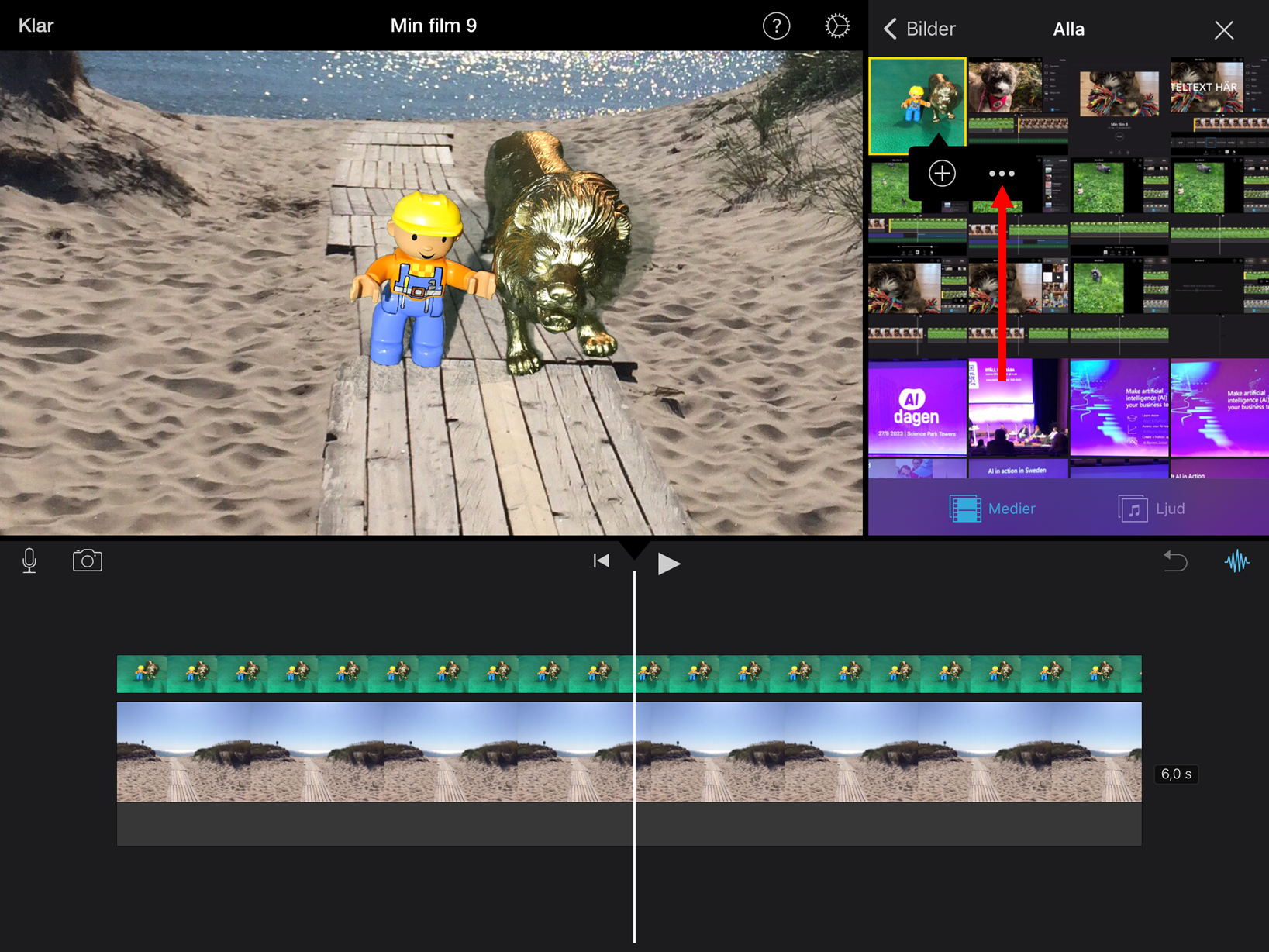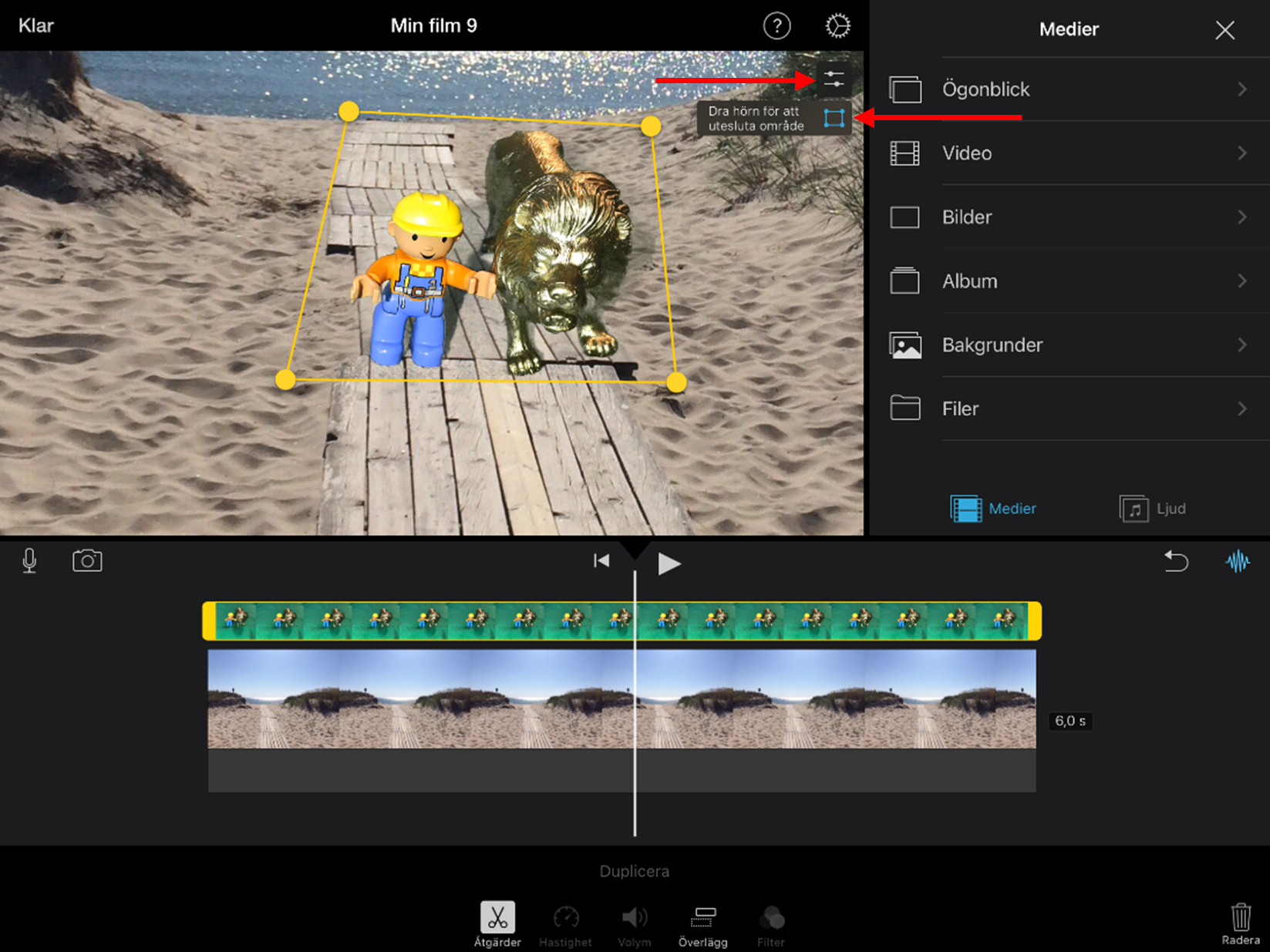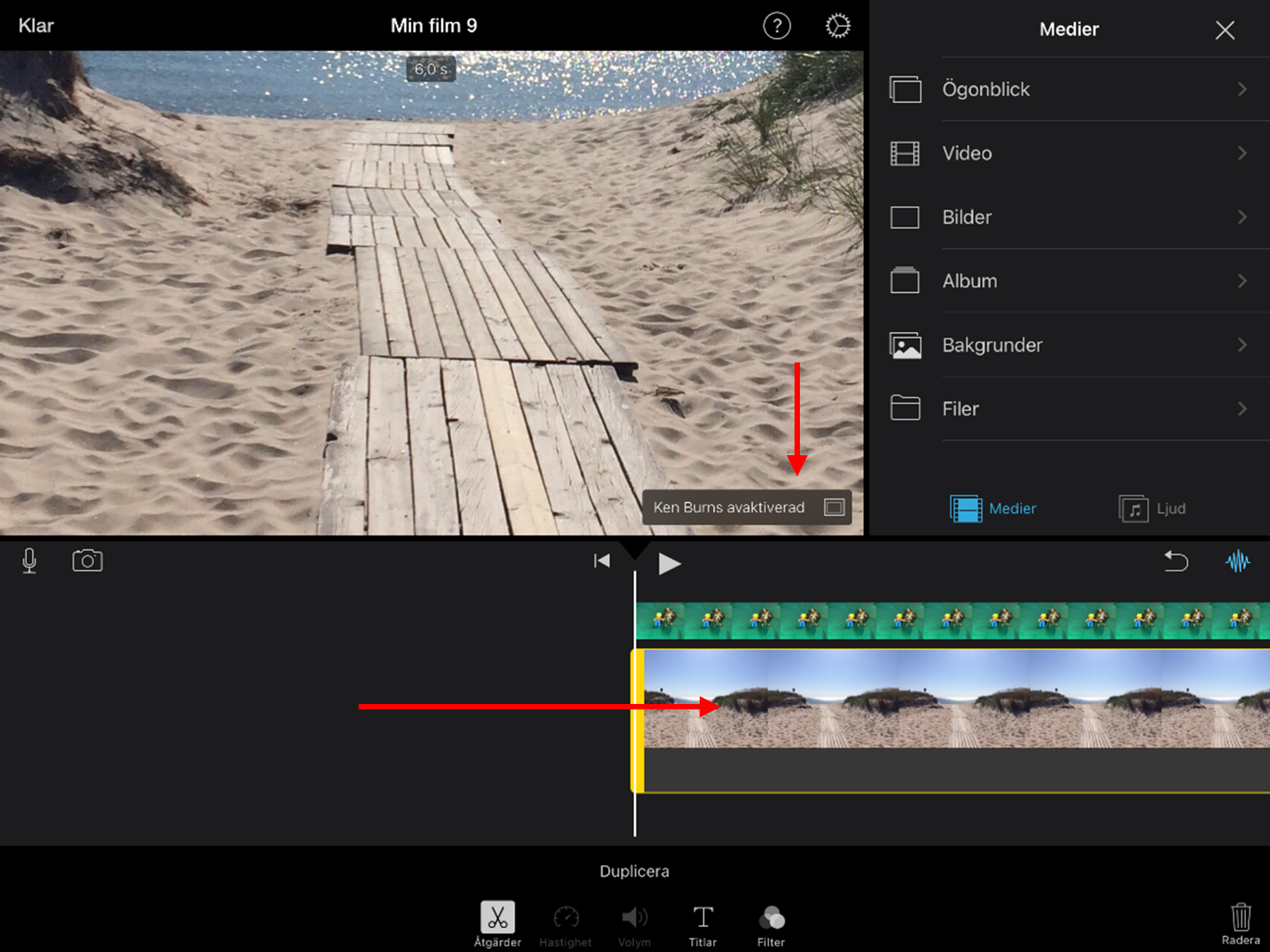Green Screen i iMovie
Med hjälp av Green Screen i iMovie kan du lägga till egna bakgrunder och skapa spännande filmprojekt. Här får du stöd för att komma igång.
Med Green Screen kan du ersätta en bakgrund med en annan. Du filmar eller fotar framför en grön skärm och tar sedan hjälp av program med Green Screen-funktion för att rensa bort det gröna. Det ger möjlighet att skapa effekter och att placera personer och föremål i oväntade situationer. Det finns många sätt att jobba med Green Screen. Här använder vi iMovie.
Behöver du uppdatera dig kring iMovie så hittar du stöd via länken nedan.
- Senast uppdaterad: 5 nov 2025
Har du frågor?
Joanna Snälls
Utvecklingsledare
joanna.snalls@jonkoping.se
Relaterat utbildningsmaterial
5 nov 2025 15:56
Grunderna i iMovie
iMovie är ett verktyg för att skapa och redigera filmer på iPad. Här får du grundläggande tips och stöd för att använda iMovie.
15 sep 2025 13:54
Multimodalt och digitalt berättande i förskolan
Här hittar du tips om hur du kan arbeta med multimodalt berättande i förskolan.
5 nov 2025 15:58
Book Creator på iPad
Med Book Creator kan dina elever enkelt skapa egna böcker med text, bilder, film och ljud. Här får du stöd i hur du kommer igång.
Relaterade nyheter
Bli inspirerad
25 apr 2024 09:17
Tiina har hittat en hjälpreda i Book Creator
Tiina Olander jobbar som lärare på modersmålsenheten och undervisar elever i finska, både i andraspråk och som modersmål. Det innebär att elever med ...